چگونه ایمیل اپل ایدی خود را تغییر دهیم؟ + خرید اپل ایدی ارزان
شاید برای شما این سوال پیش بیاید که آیا می شود علاوه بر تغییر رمز عبور و تغییر سوال های امنیتی اپل ایدی، آدرس ایمیل اپل ایدی را نیز تغییر داد؟ جواب این سوال بلی است. ما در این مقاله نحوه تغییر ایمیل اپل ایدی را به شما آموزش می دهیم. با استفاده از این روش تمام اطلاعات اپل ایدی شما ( از جمله خریدهای شما ) و اطلاعات آیکلود به ایمیل جدید منتقل می شود و هیچ مشکلی برای به روز رسانی برنامه هایتان به وجود نمی آید.
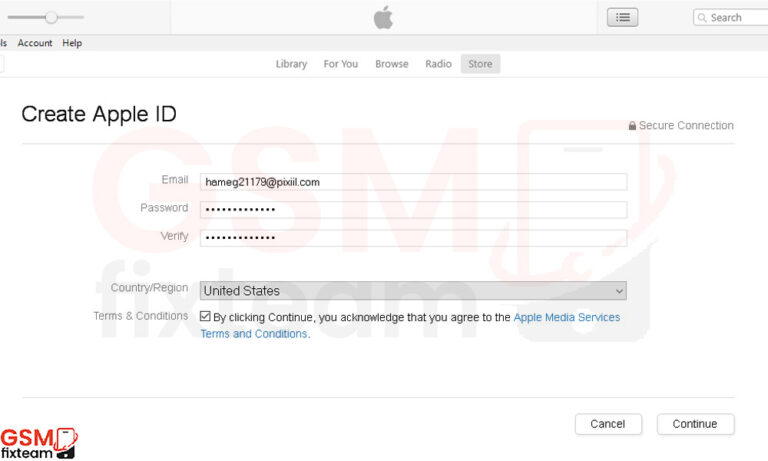
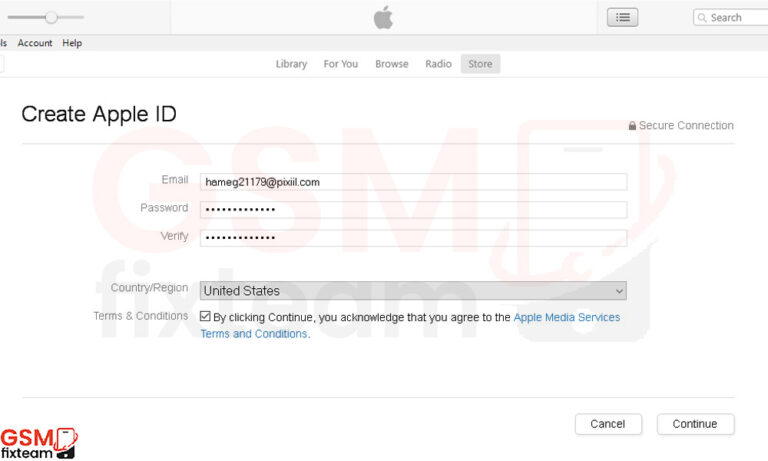
چگونگی تغییر ایمیل اپل ایدی بحث پیش رو در این مقاله است. اپل آیدی Apple ID در آیفون، آیپد یا آیپاد به عنوان درگاهی جهت ورود به سرویس های ابری (iCloud) یا خدمات ارائه شده از سوی تیم اپل می باشند. محتویات Apple ID در کل دارای آدرس ایمیل، رمز عبور، سوال و جواب های امنیتی، احتمالا شماره موبایل و تاریخ تولد می باشد که این اطلاعات مذکور بسیار مهم هستند. بطوریکه اگر اپل آیدی شما از نوع کارتی و یا اپل آیدی آماده، باشد به طور صد در صد پیشنهاد میکنیم که این موارد را تا حد امکان و برای افزایش ایمنی تغییر دهید.
- ابتدا به تنظیمات ایفون یا ایپد خود بروید و اپل ایدی خود را از تمام قسمت هایی که قبلا وارد کردید، همچون iTunes&Appstore,iCloud و … خارج (Sign Out) نمایید.
- سپس وارد سایت apple.com شوید و اطلاعات اپل ایدی خود را وارد کنید تا وارد پنل مدیریت اپل ایدیتان گردید.
- پس از وارد کردن اپل ایدی و رمز عبور، اپل از شما می خواهد که به سوالات امنیتی که در زمان ساخت اپل ایدی، به کار رفته را ، وارد نمایید و continue را بزنید.
- در این مرحله حتما بر روی گزینه ی Other options بزنید و Continue نزنید!.
- سپس بر روی گزینه ی Don’t Upgrade بزنید.
- در مرحله بعد Continue بزنید.
- شما وارد پنل مدیریت اپل ایدی شدید. از طریق این پنل می توانید تمامی اطلاعات اپل ایدی را تغییر دهید. برای تغییر ایمیل روی Apple ID بزنید.
- در فیلد Change your Apple ID، ایمیل جدید اپل ایدی خود را وارد نمایید. سپس روی دکمه Change Apple ID بزنید
- اپل ممکن است از شما رمز عبور اپل ایدی تان را مجدد بپرسد، آن را وارد نمایید. اپل کد تایید به ایمیل جدیدتان ارسال می کند، کد جدید را وارد و آن را تایید کنید.
اگر هم تا کنون اپل آیدی نداشتید می توانید با ورود به صفحه اصلی سایت اقدام به خرید اپل آیدی با ایمیل خودتان نمایید.
نکات مهم در رابطه با تغییر ایمیل اپل ایدی
- با تغییر ایمیل اپل ایدی، دستگاههایی که پیش از این اپل ایدی شما در آنها sign in بودهاند، log out شده و باید بر روی سایر سیستم های مجدد رمز عبور اپل آیدی خویش را بزنید.
- باید از دستیابی همیشگی خود به آدرس ایمیل تازهتان اطمینان حاصل نمایید.
- به هیچ عنوان از ایمیل های فیک و آیدی هایی که رمز عبور آنها قابل اطمینان نیستند، استفاده نکنید.
- مسئولیت انجام فرایند تغییر ایمیل اپل ایدی بر عهده خودتان که صاحب اپل آیدی و ایمیل هستید، باشد. در واقع از محول نمودن این کار به سایرین اجتناب نمایید.
- با گوشی نیز با طی کردن همین مراحل مشابه میتوانید به تغییر ایمیل اپل ایدی بپردازید.
- گام های فوق جهت تغییر ایمیل اپل ایدی از راه تنظیمات سیستم آیفون، آیپد، و … نیز امکانپذیر است. همچنین شیوهای که در این مقاله آموزش داده شد، از وب سایت اپل و در رایانه شخصی بر گرفته شده بود.
اضافه کردن ایمیل سرویسدهنده متفرقه
- به آدرسapple.com بروید.
- وارد حساب کاربری خود شده و از گوشه بالای سمت راست گزینه Edit را انتخاب نمایید.
- سپس به دنبال گزینه Reachable At بگردید.
- روی عبارت …Add More کلیک نمایید.
- ایمیل جدیدی را که میخواهید به عنوان ایمیل اصلی اپل آیدی داشته باشید را وارد کنید.
از این پس میتوانید با ایمیل اصلی دامنه اپل یا ایمیل متفرقه جدیدی که وارد کردهاید وارد حساب اپل آیدی خود شوید. در صورتی که با هر گونه مشکل یا نامفهوم بودن موضوع روبهرو شدید در بخش نظرات ما را مطلع نمایید.
نحوه تغییر ایمیل اپل آیدی
اگر ایمیل جدیدی ساخته اید یا دسترسی به آدرس ایمیل قبلی خود را از دست دادید، باید اپل آیدی خود را برای محافظت از حساب خود تغییر دهید. در این آموزش نحوه تغییر ایمیل اپل آیدی را بررسی میکنیم.
آدرس ایمیل بهروزرسانی شده کلید ورود شما به iPhone، iPad یا Mac شما و همچنین سایر سرویسهای اپل مانند iTunes، App Store و iCloud خواهد بود. نگران از دست دادن اطلاعات خود نباشید. حساب شما دست نخورده باقی می ماند و تمام خریدهای قبلی شما حفظ می شود، اما اکنون فقط به آدرس ایمیل جدید شما لینک می شود.
تغییر ایمیل اپل آیدی از طریق سایت اپل
قبل از شروع کار، از هر دستگاه اپل که به Apple ID شما متصل است خارج شوید. مطمئن شوید که یک نسخه پشتیبان iCloud به روز دارید تا داده های مهمی مانند مخاطبین یا اطلاعات دیگر را از دست ندهید. همچنین برای تأیید تغییر ایمیل باید به ایمیل اپل آیدی خود دسترسی داشته باشید.
1- در iPhone، Mac یا PC خود به appleid.apple.com بروید و با Apple ID و رمز عبور فعلی خود وارد شوید.
2- پس از ورود، وب سایت شما را مستقیماً به بخش Sign-In and Security می برد. برای ادامه روی تب Apple ID کلیک کنید.
3- در مرحله بعد آدرس ایمیل جدید خود را در کادر Change your Apple ID که ظاهر می شود وارد کنید. اگر آدرس ایمیلی که وارد کردهاید در دسترس نیست و آن را قبول نمی کند، به این معنی است که کاربر دیگری از آن آدرس ایمیل استفاده میکند. مگر اینکه کاربر آن ایمیل را از حساب خود قطع کند، یا باید از آدرس ایمیل دیگری استفاده کنید یا یک Apple ID جدید ایجاد کنید.
4- روی Change Apple ID کلیک کنید، و از شما خواسته می شود یک کد تأیید را وارد کنید که به آدرس ایمیل جدید شما ارسال شده است. آن را در صندوق ورودی خود جستجو و داخل کادر مشخص شده وارد کنید. اگر نمیتوانید کد تأیید را پیدا کنید، مطمئن شوید که ایمیل درست را بررسی میکنید.
5- پس از وارد کردن کد تأیید، کادر محاورهای بسته میشود که نشان میدهد ایمیل Apple ID خود را با موفقیت تغییر دادهاید.
6- با Apple ID جدید خود به همه دستگاه ها و سرویس های Apple خود وارد شوید. لطفاً توجه داشته باشید که نمیتوانید Apple ID را ظرف 30 روز پس از آخرین تغییر دوباره تغییر دهید.
7- همچنین توجه داشته باشید، فقط میتوانید Apple IDهایی را تغییر دهید که آدرسهای ایمیل غیر اپل هستند، مانند ایمیلهای موجود در دامنههایی مانند @gmail.com، @hotmail.com یا ایمیل @yahoo.com. اگر اپل آیدی شما از دامنه اختصاصی مانند @icloud.com، @me.com یا mac.com@ استفاده میکند، نمیتوانید آن را تغییر دهید.
تغییر ایمیل اپل آیدی از طریق گوشی
همچنین می توانید آدرس ایمیل Apple ID خود را با استفاده از منوی تنظیمات آیفون خود تغییر دهید.
1- برنامه تنظیمات را در آیفون خود باز کنید.
2- بر روی نام در بالای صفحه بزنید، سپس بخش Name, Phone Numbers, Email را باز کنید.
3- از قسمت Contactable At روی Edit ضربه بزنید.
4- در مرحله بعد، روی علامت منها (–) در کنار نام خود و سپس Delete ضربه بزنید.
5- در صفحه پاپ آپ، Continue را انتخاب کنید تا تأیید کنید که می خواهید ایمیل موجود خود را حذف کرده و ایمیل جدیدی اضافه کنید.
6- در صفحه جدیدی که ظاهر می شود، آدرس ایمیلی را که می خواهید برای Apple ID خود استفاده کنید وارد کنید.
7- آدرس جدید خود را از طریق ایمیلی که به آدرس ایمیل اپل آیدی جدید شما ارسال می کند تأیید کنید.
قبل از شروع این فرآیند مطمئن شوید که از آیفون خود نسخه پشتیبان تهیه کرده اید، در غیر این صورت ممکن است داده های ارزشمند خود را از دست بدهید.